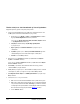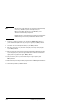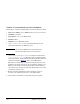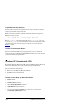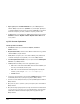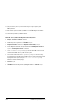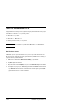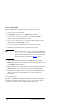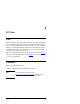HP Jetdirect Embedded Print Server Administrator's Guide
TRWW LPD Baskı Yapılandırması 146
6. Diğer Ağ Dosyası ve Yazdırma Hizmetleri'ni seçin ve İleri düğmesini
tıklatın. (İleri'yi seçmeden önce Ayrıntılar'ı seçerseniz Diğer Ağ Dosyası
ve Yazdırma Hizmetleri'nin bir bileşeni olarak "UNIX (R) için yazdırma
hizmetleri" karşınıza gelecektir.) Yüklenen dosyalar gösterilecektir.
7. Ağ Bağlantıları penceresini kapatın. LPR bağlantı noktası artık, yazıcının
Özellikler bölümünde Bağlantı Noktaları, Bağlantı Noktası Ekle altında
bir seçenektir.
Ağ LPD Yazıcısını Yapılandırma
Yeni Bir Ağ LPD Yazıcı Ekleme
1. Yazıcılar klasörünü açın (masaüstünden Başlat'ı, Yazıcılar ve
Fakslar'ı tıklatın).
2. Bağlantı Noktası Ekle'yi tıklatın. Yazıcı Ekleme Sihirbazı'na hoş geldiniz
ekranında İleri seçeneğini tıklatın.
3. Yerel yazıcı seçeneğini seçin ve sonra Tak ve Kullan yazıcı yüklemesini
otomatik olarak algıla seçeneğindeki işareti kaldırın. İleri'yi tıklatın.
4. Yeni bir bağlantı noktası oluştur'u seçin ve açılan menüden LPR Bağlantı
Noktası'nı seçin. İleri'yi tıklatın.
5. LPR Uyumlu Yazıcı Ekle penceresinde aşağıdakileri yapın:
a. HP Jetdirect baskı sunucusunun Etki Alanı Adı Sistemi (DNS) veya
Internet protokolü (IP) adresini yazın.
b. HP Jetdirect baskı sunucusunun baskı kuyruğunun adını (küçük
harflerle) yazın (örneğin: raw, text, auto veya binps.)
c. Tamam'ı tıklatın.
6. Üreticiyi ve yazıcı modelini seçin. (Gerekirse, Disketi Var' ı t ık l at ın v e y a zı c ı
sürücüsünü yüklemek için yönergeleri uygulayın.) İleri'yi tıklatın.
7. İstenirse, mevcut sürücüyü korumayı seçmek için Evet düğmesini tıklatın.
İleri'yi tıklatın.
8. Bir yazıcı adı yazın ve (istenirse) yazıcıyı varsayılan yazıcı olarak tıklatın.
İleri'yi tıklatın.
9. Bu yazıcının diğer ağ bilgisayarları (örneğin, sisteminiz bir baskı sunucusu
ise) ile paylaşılıp paylaşılmayacağını seçin. Paylaşılıyorsa, yazıcının diğer
kullanıcılar tarafından tanınmasını sağlayacak bir paylaşım adı girin.
İleri'yi tıklatın.